чек-лист — Маркетинг на vc.ru
На SEO-аудите мы часто сталкиваемся с, казалось бы, мелкой проблемой — многие пренебрегают полной оптимизацией изображений. А зря, ведь она может:
903 просмотров
- Повысить скорость загрузки страницы. Если изображения слишком много весят, ваш сайт будет тормозить, а это точно приведет к уходу потенциальных клиентов.
- Улучшить визуализацию контента. Пользователям проще воспринимать текст, проиллюстрированный картинками. Для коммерческих сайтов оптимизация изображений бывает даже важнее оптимизации текста — вряд ли клиентам салона красоты будет удобно ориентироваться в стрижках по текстовому описанию.
- И наконец — принести дополнительный трафик. Доля трафика с изображений составляет обычно 2-3% и приходит, например, от поиска по картинкам. Качественные и оптимизированные изображения легко могут выйти в топ, даже если сам сайт далеко от первой страницы выдачи.
Сегодня расскажем о каждом этапе оптимизации изображений подробно на своих примерах.
Делайте ставку на информативные изображения
Оптимизация начинается с выбора картинки — она должна не просто украшать или разбавлять текст, а дополнять, подчеркивать и иллюстрировать информацию. Например, для статьи о сборе чая в Китае вместо красивых, но неинформативных фотографий плантаций, мы добавили иллюстрацию, на которой чай распределен по сортам. Так читателю проще понять, чем они отличаются внешне.
Хорошо, если на картинке виден результат (до и после химчистки ковров) или процесс (этапы создания вышивки на одежде).
Нужно позаботиться и о количестве картинок. В зависимости от тематики, долю изображений можно варьировать. Например, в обычной SEO-статье без интеграций товаров слишком большое количество изображений может привести к размытию релевантности текста. А вот для интернет-магазинов работает правило «больше — лучше». Одной фотографии изделия будет недостаточно, ведь люди хотят рассмотреть вещь детально, прежде чем покупать.
Проверяйте авторские права
Используйте только уникальные изображения и фото. Это можно реализовать с помощью штатного фотографа, который будет делать собственный контент, или фотобанков. Во втором случае важно помнить — даже у купленной на фотостоке картинки есть лицензия с ограничениями. Об условиях можно прочитать в лицензионном соглашении — к примеру, вам могут запретить использовать фото в коммерческих целях или изменять его. Если не соблюдать правила, можно получить претензию.
Чтобы упростить вам жизнь, делимся лайфхаком — в поиске по Google Картинкам есть специальный фильтр, по которому можно понять, есть ли у изображения лицензия или нет.
В настройках можно выбрать один из вариантов предоставления прав на картинки:
- Commercial & other лицензия — изображения, используемые на коммерческой основе.
 Их нельзя брать без разрешения правообладателя.
Их нельзя брать без разрешения правообладателя. - Creative Commons лицензия — это пакет лицензий на авторские изображения, который позволяет пользоваться картинками без разрешения автора.
Изображения, которые нельзя использовать без разрешения автора, отмечены специальными шильдиками в поиске.
Оптимизируйте названия файлов, чтобы улучшить ранжирование
Часто на сайтах висят изображения с названиями «JbFGajhIb.jpeg» — никакой информации они не несут. Человекопонятный URL (ЧПУ) названия для файлов изображений гораздо лучше проинформирует и посетителя сайта, и поискового бота о содержимом. Главное:
- имя файла не должно содержать спама и непонятных слов на кириллице;
- в имени должно быть отражено содержимое картинки.
Например, если на картинке изображены красные кроссовки, лучшим вариантом ЧПУ будет: «krossovki-krasnie.jpg».
Увеличивайте скорость сайта за счет дополнительных сервисов
Если загрузка сайта идет больше 3 секунд, пользователи будут быстро уходить с него. Это приведет к ухудшению поведенческих факторов. Обычно эта проблема решается стандартным сжатием изображений перед добавлением на сайт. Для работы с небольшими сайтами и лендингами мы используем сервис Squoosh и оптимизируем картинки вручную, чтобы проконтролировать изменение изображения вплоть до 1 пикселя и добиться самого оптимального варианта.
Это приведет к ухудшению поведенческих факторов. Обычно эта проблема решается стандартным сжатием изображений перед добавлением на сайт. Для работы с небольшими сайтами и лендингами мы используем сервис Squoosh и оптимизируем картинки вручную, чтобы проконтролировать изменение изображения вплоть до 1 пикселя и добиться самого оптимального варианта.
Но что делать, если оптимизацию приходится проводить уже на готовых сайтах, где может быть больше 150 000 изображений? В этом случае дешевле и быстрее оптимизировать изображения пачками в сервисах. Мы, например, работаем с Compressor.io, ILoveIMG.com, Jpegtran. Оптимизация всех изображений в таких сервисах проходит на полном автопилоте в фоновом режиме.
Оптимизируйте изображения для мобильных
Скорость интернета на десктопах и смартфонах сильно отличается. То же самое и с расширениями экранов. Если размещать в мобайле большие картинки для широких экранов, скорость загрузки контента сильно замедлится, а само изображение отобразится неправильно.
Чтобы решить проблему, настройте адаптивные изображения с атрибутом srcset тега img. Атрибут srcset содержит несколько изображений с описанием их размеров по ширине или плотности пикселей.
Загрузите на сайт несколько вариантов изображений с разными разрешениями таким образом:
Браузер проанализирует нужные параметры — устройство, разрешение экрана, скорость интернета — и самостоятельно выберет подходящий размер изображения.
Это только один вопрос из большой темы о SEO-оптимизации для мобильных. Если хотите узнать о каждом этапе подробно, читайте наш гайд, в котором мы рассказали о 8 точках оптимизации сайта для мобильного.
Не забудьте заполнить атрибуты alt и title
Атрибуты alt и title помогают поисковикам понять тематику изображения. Но просто заполнить их значениями «Фото1» и «Фото2» нельзя — это не даст никакой информации поисковым ботам. В выдачу попадают только картинки с четким описанием, которые можно найти по конкретному запросу.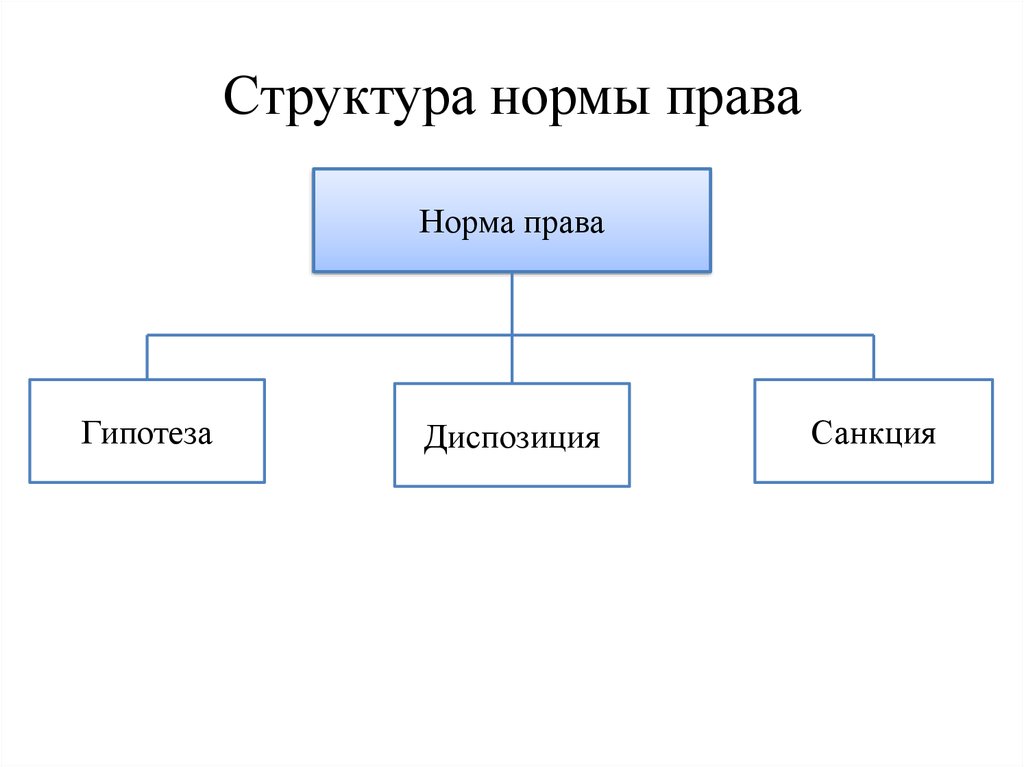
С title все легко — это, как и alt, описание картинок, только не для поисковых ботов, а для пользователей. Title выводится при наведении курсора на изображение и обычно представляет собой короткую фразу, объясняющую, что происходит на картинке. На SEO он не влияет, но может быть полезен читателям.
А вот с alt сложнее — разберемся подробнее.
Alt — это альтернативное текстовое описание изображения. В коде оно выглядит так:
Если по каким-то причинам картинку на сайте загрузить не удалось, а alt отсутствует, пользователи увидят неправильный контент, а поисковые боты просканируют пустую страницу.
Чем заполнить alt? Есть несколько вариантов — покажем на примере одного из наших e-commerce проектов:
Самый простой вариант заполнения атрибута — alt=»Название товара». Это даст поисковику минимальную информацию об объекте на фото. Чтобы расширить данные, мы указывали бренд, добавляли конкретные модели, не забывали и про детали — цвет, размер или артикул.
Если у вас есть несколько изображений одного и того же товара, то поисковик может посчитать их дублями и вывести в поиск, например, вместо шести только одно изображение. Чтобы уникализировать alt, достаточно дописать уточнение: «вид сзади», «адаптер».
Чтобы уникализировать alt, достаточно дописать уточнение: «вид сзади», «адаптер».
Главное — не допустить переспама и избегать коммерческих вхождений в атрибутах, например, «Электрическая газонокосилка Чемпион ЕМ3411 — купить на сайте/заказать доставку». Это приведет к санкциям от поисковиков.
Пользуйтесь модулем Custom title и alt, если товаров больше 10 000
С такой проблемой могут столкнуться крупные интернет-магазины — составить атрибуты вручную для нескольких тысяч изображений почти нереально. В таких случаях мы пользуемся модулем Custom Title и Alt для картинок в ссылках и теге img. Модуль автоматически генерирует значения по описанным правилам — так мы быстро оптимизируем alt и title у изображений, уже размещенных на сайте.
Добавляйте описание под изображения
Еще один способ помочь поисковикам понять, соответствует ли изображение тематике страницы, — текстовое описание под ним. Если на странице много картинок и мало текста, например, в карточке товара, описание изображений просто необходимо.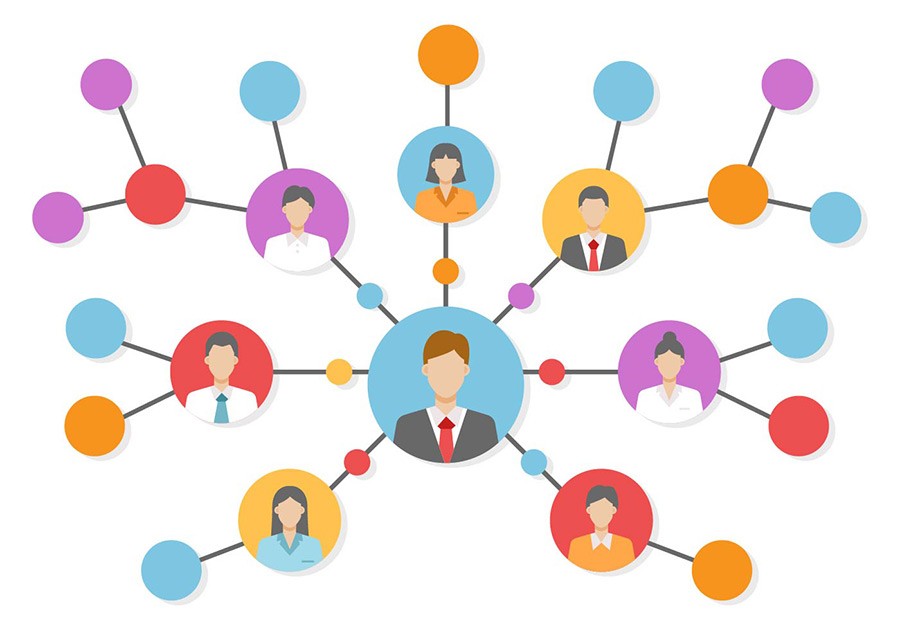 Или, если, как в примере ниже, картинка нуждается в пояснении.
Или, если, как в примере ниже, картинка нуждается в пояснении.
Вхождение ключевых слов в описании не будет лишним, главное — не переспамить, чтобы не попасть под санкции.
Если поисковые системы «не хотят» индексировать изображения — воспользуйтесь инструментами Sitemap или Schema.org
Поздравляем, вы все оптимизировали: подобрали релевантные тематике изображения, уменьшили вес, правильно прописали атрибуты и названия. Вот только бывает и так, что после всего этого поисковые системы все равно не хотят или не успевают индексировать изображения и выводить их в поиск. Из-за чего это может случиться:
- сложная структура сайта или несколько уровней вложенности документов;
- реализация изображений через JavaScript, например, увеличение картинки или 3D-показ.
Есть два способа ускорить индексацию и отразить весь контент:
- Файл Sitemap.
- Разметка Schema.
 org.
org.
Сначала о Sitemap
Поможет отобразить весь контент даже в скриптах. Для этого нужно указать ссылки на все изображения, размещенные на странице сайта в файлах sitemap (в <url>), используя контейнер <image:image> с тегом <image:loc>.
Нам Sitemap помог при работе с интернет-магазином люксовой одежды и обуви. По запросу «Обувь» поисковики не выдавали никаких картинок для нашего сайта.
Чтобы помочь роботам определить, что сайт релевантен запросам и вывести товары в поиск по картинкам, мы добавили Sitemap для изображений. В течение месяца роботы начали частично индексировать изображения, а уже на второй месяц все изображения появились в поиске по картинкам. За счет этого мы увеличили видимость проекта в поиске и даже привели дополнительный трафик — на сайт с картинок пришло примерно 250-300 пользователей. Для узконишевого магазина с небольшим трафиком это был неплохой результат.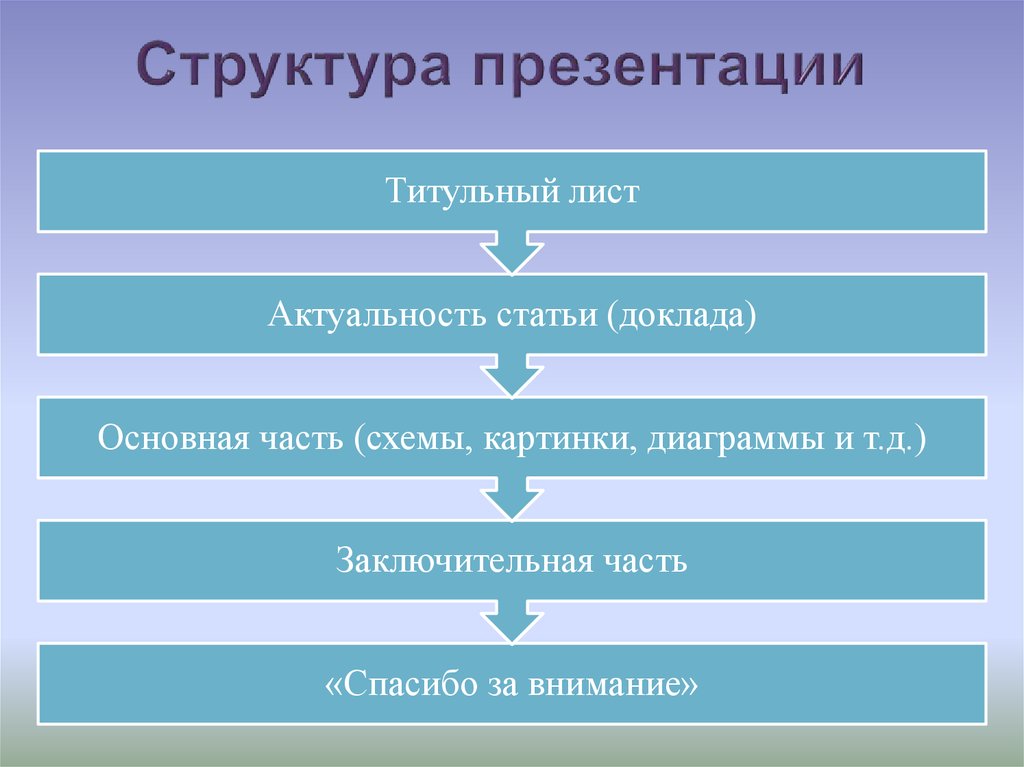
Теперь о Schema.org
Позволяет улучшить представление сайта на страницах Google и Яндекс Картинки, а еще расширяет сниппет в поисковой выдаче — благодаря Schema.org нужная информация подтягивается в сниппет и распознается роботами. Разметка добавит в сниппет ссылку на изображение и его миниатюру, название и описание, подпись к изображению, его высоту и ширину. Пример:
Пользуйтесь рекомендациями и помните — максимальную эффективность в SEO можно достичь только при комплексной оптимизации сайта.
В блоге Кинетики мы рассказываем о своих процессах, делимся опытом, инсайтами и шаблонами внутренних инструментов
Изображение или объект могут не отображаться в документе Word 2010 или Word 2007 — Office
- Статья
- Чтение занимает 6 мин
-
- Применяется к:
- Word 2010
Симптомы
При открытии документа Microsoft Office Word 2010 или Word 2007 изображение или объект, содержащиеся в нем, могут не отображаться.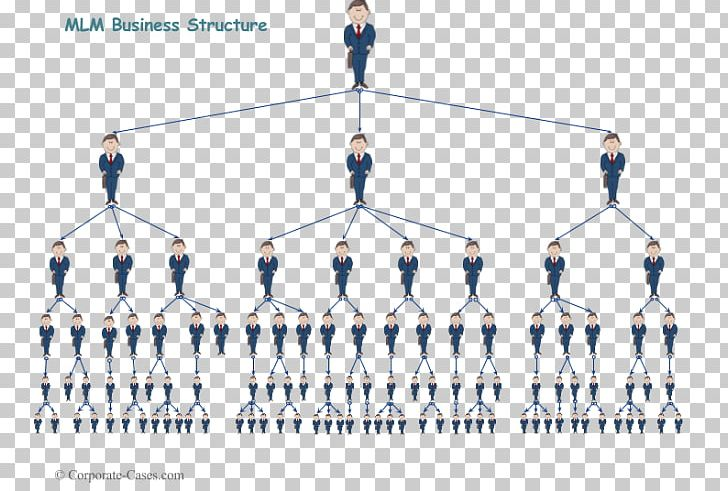 Эта проблема может возникнуть в документе, который содержит рисунок, графическое изображение, объект AutoShape или другой объект.
Эта проблема может возникнуть в документе, который содержит рисунок, графическое изображение, объект AutoShape или другой объект.
Примечание.
Эта проблема может возникать в более поздних версиях Word.
Причина
Эта проблема возникает, если выбран параметр, отличный от В тексте для изображения или объекта. Также выполняется одно из описанных ниже условий:
- Вы просматриваете документ Word в режиме черновика или структуры.
- Параметр Показывать рисунки и надписи отключен.
- Параметр Печатать рисунки, созданные в Word отключен.
- Включен параметр Использовать черновое качество.
- Включен параметр Показывать коды полей вместо их значений.
Если выбран параметр В тексте для изображения или объекта, эта проблема может возникнуть при включении параметра Замещающие рамки рисунков.
Эта проблема также может возникнуть, если у вас наблюдаются неполадки с видеодрайвером.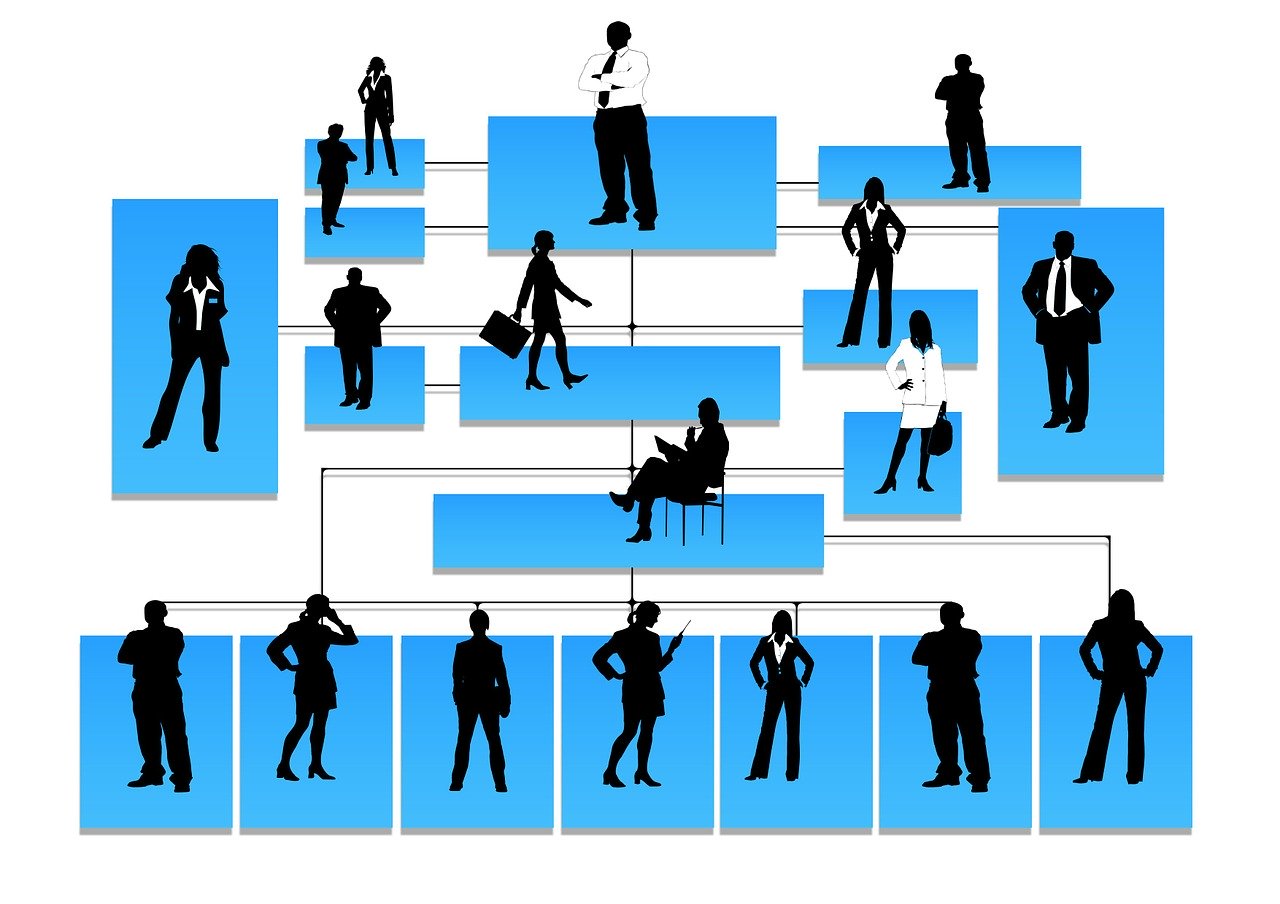
Обходной путь
Используется стиль обтекания, отличный от «В тексте»
Если вы используете стиль обтекания, отличный от В тексте, используйте одно из следующих обходных решений.
Использование стиля обтекания «В тексте»
Чтобы задать стиль обтекания для рисунка или объекта В тексте, выполните шаги в соответствии с используемой версией Word.
Word 2007
- Щелкните по изображению или объекту.
- На вкладке Формат нажмите Обтекание текстом в группе Упорядочить.
- Щелкните В тексте.
Word 2010
- Щелкните по изображению или объекту.
- На вкладке Формат нажмите Обтекание текстом в группе Упорядочить.
- Щелкните В тексте.
Если выбран параметр В тексте, изображение или объект будут отображаться в любом режиме.
Если вы хотите использовать стиль обтекания, отличный от В тексте, используйте одно из следующих обходных решений.
Изменение режима отображения
Эта проблема может возникнуть при просмотре документа в режиме черновика или структуры. Для решения проблемы просмотрите документ одним из указанных ниже способов:
- Разметка страницы
- Режим чтения
- Веб-документ
- Предварительный просмотр в Word 2007. Для
Word 2010: нажмите Файл и выберите пункт Печать.
Документы Word 2010 и Word 2007 состоят из отдельных слоев с текстом и рисунками. Если для изображения или объекта используется стиль обтекания, отличный от В тексте, изображение или объект вставляются в слой рисунка. Word 2010 и Word 2007 не отображают слой рисунка при просмотре документа в режиме черновика или структуры. Слой рисунка отображается в документе Word 2010 и Word 2007 при использовании любого из режимов, указанных в этом обходном решении.
Включение параметра «Показывать рисунки и надписи»
При включении параметра Показывать рисунки и надписи изображение или объект можно просмотреть в режиме разметки или веб-документа. Чтобы включить параметр Показывать рисунки и надписи, выполните следующие действия в соответствии с используемой версией Word.
Чтобы включить параметр Показывать рисунки и надписи, выполните следующие действия в соответствии с используемой версией Word.
Word 2007
- Нажмите кнопку Microsoft Office, затем выберите пункт Параметры Word.
- Нажмите кнопку Дополнительно.
- В разделе Показывать содержимое документа установите флажок Показывать рисунки и надписи.
- Нажмите кнопку OK.
Word 2010 или более поздние версии
- Последовательно выберите пункты Файл и Параметры.
- Нажмите кнопку Дополнительно.
- В разделе Показывать содержимое документа установите флажок Показывать рисунки и надписи.
- Нажмите кнопку OK.
Включение параметра «Печатать рисунки, созданные в Word»
При включении параметра Печатать рисунки, созданные в Word изображение или объект можно просмотреть в режиме предварительного просмотра.![]() И вы можете распечатать изображение или объект. Чтобы включить параметр Печатать рисунки, созданные в Word, выполните указанные ниже действия в соответствии с используемой версией Word.
И вы можете распечатать изображение или объект. Чтобы включить параметр Печатать рисунки, созданные в Word, выполните указанные ниже действия в соответствии с используемой версией Word.
Word 2007
- Нажмите кнопку Microsoft Office, затем выберите пункт Параметры Word.
- Нажмите кнопку Показать.
- В разделе Параметры печати установите флажок Печатать рисунки, созданные в Word.
- Нажмите кнопку OK.
Word 2010 или более поздние версии
- Последовательно выберите пункты Файл и Параметры.
- Нажмите кнопку Показать.
- В разделе Параметры печати установите флажок **Печатать рисунки, созданные в Word**.
- Нажмите кнопку OK.
Отключение параметра «Использовать черновое качество»
При отключении параметра Использовать черновое качество изображение или объект можно просмотреть в режиме предварительного просмотра.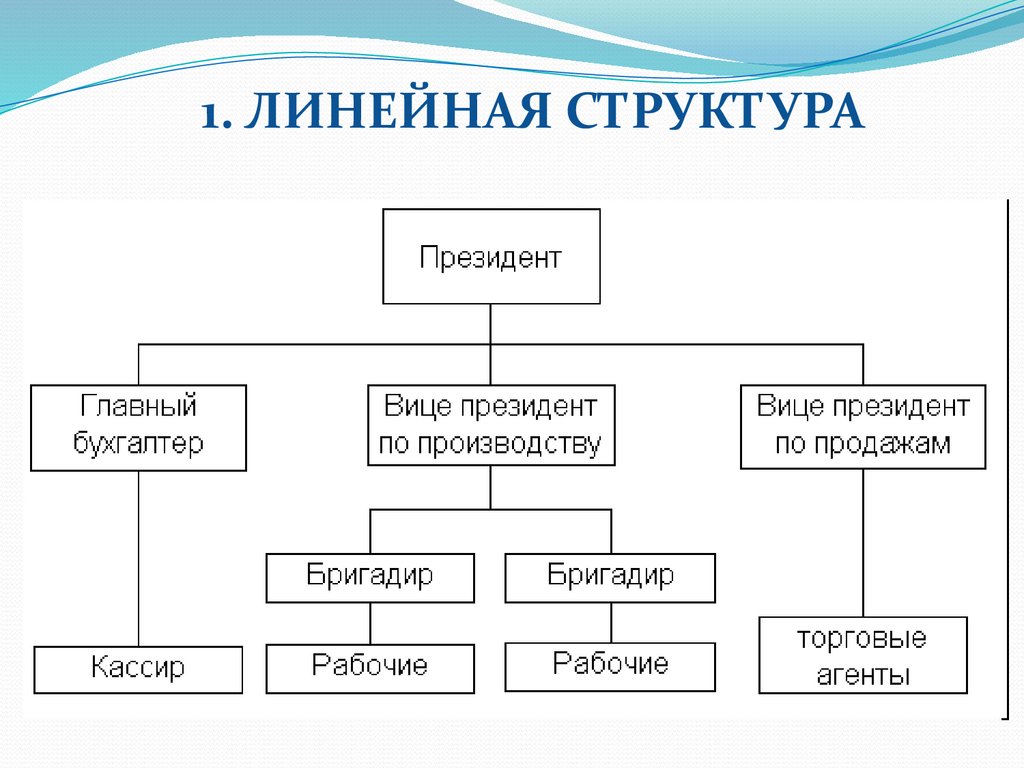 И вы можете распечатать изображение или объект. Чтобы отключить параметр Использовать черновое качество, выполните указанные ниже действия в соответствии с используемой версией Word.
И вы можете распечатать изображение или объект. Чтобы отключить параметр Использовать черновое качество, выполните указанные ниже действия в соответствии с используемой версией Word.
Word 2007
- Нажмите кнопку Microsoft Office, затем выберите пункт Параметры Word.
- Нажмите кнопку Дополнительно.
- В разделе Печать снимите флажок Использовать черновое качество.
- Нажмите кнопку OK.
Word 2010 или более поздние версии
- Последовательно выберите пункты Файл и Параметры.
- Нажмите кнопку Дополнительно.
- В разделе Печать снимите флажок Использовать черновое качество.
- Нажмите кнопку OK.
Отключение параметра «Показывать коды полей вместо их значений»
Для отключения этого параметра выполните описанные ниже действия в соответствии с используемой версией Word.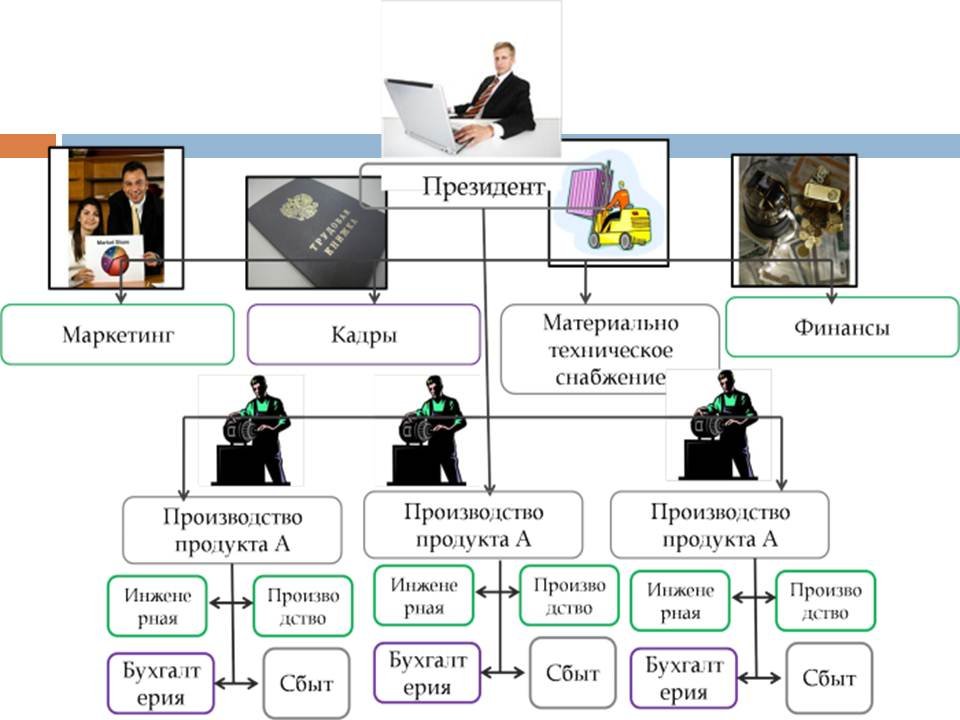
Word 2007
- Нажмите кнопку Microsoft Office, затем выберите пункт Параметры Word.
- Нажмите кнопку Дополнительно.
- В разделе Показывать содержимое документа снимите флажок Показывать коды полей вместо их значений.
- Нажмите кнопку OK.
Word 2010 или более поздние версии
- Последовательно выберите пункты Файл и Параметры.
- Нажмите кнопку Дополнительно.
- В разделе Показывать содержимое документа снимите флажок Показывать коды полей вместо их значений.
- Нажмите кнопку OK.
Вы используете стиль обтекания «В тексте»
Отключение параметра «Замещающие рамки рисунков»
При выключении параметра Замещающие рамки рисунков изображение или объект можно просмотреть во всех режимах.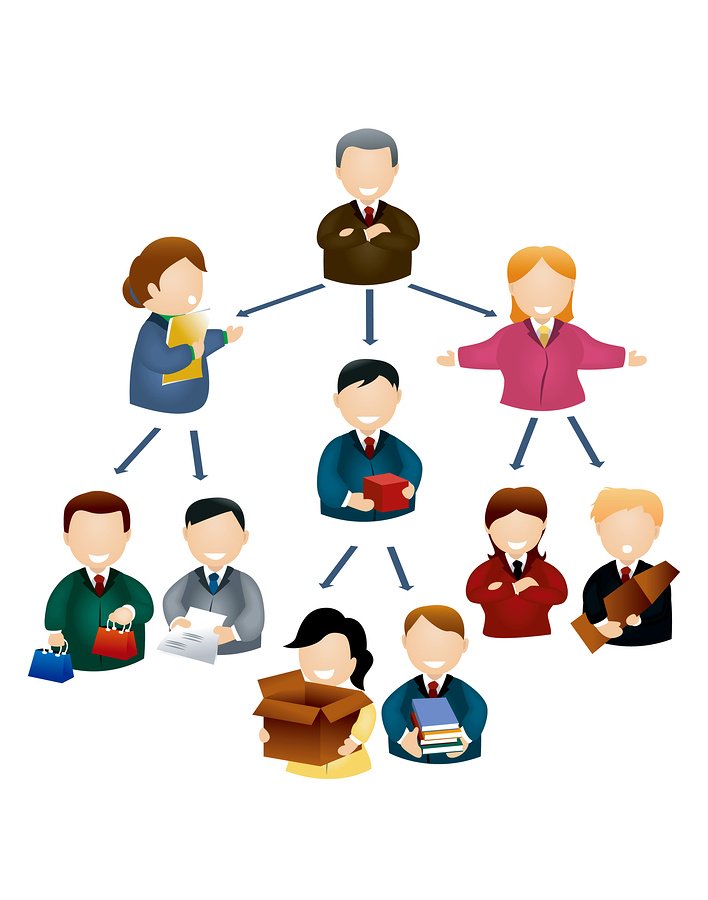 Чтобы отключить параметр Замещающие рамки рисунков, выполните следующие действия в соответствии с используемой версией Word.
Чтобы отключить параметр Замещающие рамки рисунков, выполните следующие действия в соответствии с используемой версией Word.
Примечание.
Параметр Замещающие рамки рисунков не влияет на изображения или объекты при использовании стиля обтекания, отличного от В тексте. Параметр Замещающие рамки рисунков влияет на изображения и объекты при использовании параметра В тексте во всех режимах, кроме полноэкранного режима чтения.
Word 2007
- Нажмите кнопку Microsoft Office, затем выберите пункт Параметры Word.
- Нажмите кнопку Дополнительно.
- В разделе Показывать содержимое документа снимите флажок Замещающие рамки рисунков.
- Нажмите кнопку OK.
Word 2010 или более поздние версии
- Последовательно выберите пункты Файл и Параметры.

- Нажмите кнопку Дополнительно.
- В разделе Показывать содержимое документа снимите флажок Показывать замещающие рамки рисунков.
- Нажмите кнопку OK.
Примечание.
Если проблема повторяется даже после того, как вы попробуете все вышеперечисленные обходные пути, вы можете попытаться удалить изображение и добавить его снова, прежде чем приступить к использованию обходных решений для видеодрайвера.
Возникли проблемы с видеодрайвером
Если эта проблема возникает часто, возможно, она связана с настройками видеодрайвера или настройками свойств экрана WIndows. Если предыдущие обходные решения не устранили проблему, попробуйте использовать следующие обходные решения.
Изменение качества цветопередачи или разрешения экрана текущего видеодрайвера
Чтобы изменить качество цветопередачи, выполните следующие шаги в соответствии с возникшей ситуацией.
Windows XP
- Нажмите кнопку Пуск, выберите Выполнить, введите команду «desk.
 cpl» и нажмите кнопку ОК.
cpl» и нажмите кнопку ОК. - Откройте вкладку Параметры.
- Если для параметра Качество цветопередачи задано значение Высшее (32 бита), измените его на Среднее (16 бит) и нажмите кнопку ОК.
Если проблема повторяется, измените разрешение экрана. Для этого выполните следующие действия:
- Нажмите кнопку Пуск, выберите Выполнить, введите команду «desk.cpl» и нажмите кнопку ОК.
- Откройте вкладку Параметры.
- В разделе Разрешение экрана переместите ползунок влево, а затем нажмите кнопку ОК.
Windows Vista
- Нажмите кнопку Пуск, выберите Выполнить, введите команду «desk.cpl» и нажмите кнопку ОК.
- Если для параметра Качество цветопередачи задано значение Высокое (32 бита), измените его на Среднее (16 бит) и нажмите кнопку ОК.

Если проблема повторяется, измените разрешение экрана. Для этого выполните следующие действия:
- Нажмите кнопку Пуск, выберите Выполнить, введите команду «desk.cpl» и нажмите кнопку ОК.
- В разделе Разрешение переместите ползунок влево, а затем нажмите кнопку ОК.
Windows 7
- Нажмите кнопку Пуск, выберите Выполнить, введите команду «desk.cpl» и нажмите кнопку ОК.
- Перейдите на вкладку Дополнительные параметры.
- Нажмите Монитор.
- Если для параметра Качество цветопередачи задано значение Высокое (32 бита), измените его на Среднее (16 бит) и нажмите кнопку ОК.
Если проблема повторяется, измените разрешение экрана. Для этого выполните следующие действия:
- Нажмите кнопку Пуск, выберите Выполнить, введите команду «desk.
 cpl» и нажмите кнопку ОК.
cpl» и нажмите кнопку ОК. - В разделе Разрешение нажмите стрелку и выберите другое разрешение, а затем нажмите кнопку ОК.
Изменение настройки аппаратного ускорения
Windows XP
- Нажмите кнопку Пуск, выберите Выполнить, введите команду «desk.cpl» и нажмите кнопку ОК.
- На вкладке Параметры нажмите Дополнительно.
- Откройте вкладку Устранение неполадок.
- Переместите ползунок влево, чтобы снизить уровень аппаратного ускорения, а затем дважды нажмите кнопку ОК.
- При запросе на перезагрузку компьютера нажмите кнопку Перезагрузить.
Windows Vista и Windows 7
- Нажмите кнопку Пуск, выберите Выполнить, введите команду «desk.cpl» и нажмите кнопку ОК.
- Выберите пункт Дополнительные параметры.

- Нажмите Устранение неполадок.
- Если драйвер дисплея допускает изменения, нажмите Изменить параметры. Переместите ползунок влево, чтобы снизить уровень аппаратного ускорения, а затем дважды нажмите кнопку ОК.
- При запросе на перезагрузку компьютера нажмите кнопку Перезагрузить.
Получение обновленной видеокарты
Если описанные в этом разделе обходные решения помогают устранить эту проблему, обратитесь к производителю компьютера для получения обновленных видеодрайверов. Если вы уже обновили свою видеокарту, обратитесь к ее производителю.
Как сохранить картинки из Ворда и Гугл Документов
Иван Иваничев
09 февраля, 2022
Делать скриншоты Скачивать картинки по одной Распаковать файл doc/docx архиватором
Читайте наc в Telegram
Разбираемся, что происходит в мире рассылок и digital-маркетинга. Публикуем анонсы статей, обзоры, подборки, мнения экспертов.
Публикуем анонсы статей, обзоры, подборки, мнения экспертов.
Смотреть канал
Станьте email-рокером 🤘
Пройдите бесплатный курс и запустите свою первую рассылку
Подробнее
Дано: большой лонгрид с десятками иллюстраций.
Требуется: вытащить все картинки в папку, правильно пронумеровать и закинуть на облако.
Ни в Google Docs, ни в MS Word нет стандартной функции, чтобы сохранить все изображения из документа. Разберём разные варианты решения задачи.
Делать скриншоты
Есть много браузерных расширений и десктопных программ, где можно быстро сделать скриншот. Многие пользователи сохраняют картинки из документа именно таким способом.
Конечно, не так уж сложно отснять все необходимые фрагменты экрана, если под рукой привычный и удобный скриншотер. Но у этого способа есть минусы:
- Можно вытаскивать картинки только по одной штуке. Чем больше их в документе, тем больше времени понадобится.

- Качество скриншота будет хуже, чем у оригинальной картинки. Даже если сохранять в формате png, а не jpeg, который по умолчанию сжимает изображения.
Скачивать картинки по одной
Можно обойтись и без скриншотеров.
В Word — кликнуть правой кнопкой на картинку, выбрать в меню «Сохранить как рисунок», дальше указать название и формат файла.
В Google Docs тоже нужно нажать правую кнопку мыши, затем «Сохранить в Google Keep» — это такой сервис заметок. Немного подождать, пока изображение загрузится, а дальше снова вызвать контекстное меню, но уже в ленте Keep. И нажать «Сохранить картинку как».
У этого способа похожие недостатки:
- Скачивать можно только по одной картинке, массовой выгрузки нет.
- Word сохраняет нормально, а вот Google Keep заметно ухудшает качество.
Распаковать файл doc/docx архиватором
Потому что по сути это и есть архив. И его легко открывает WinRAR — самая популярная программа для сжатия и архивации данных.
Если кликнуть правой кнопкой на файл, выбрать «Открыть с помощью → WinRAR archiver», затем перейти к папке «word», то там будет папка «media». В ней как раз и находятся все картинки из документа. Останется только кликнуть на «Извлечь» и выбрать путь.
А чтобы вытащить картинки этим же способом из Google Docs, нужно просто сначала сохранить документ: «Файл → Скачать → Microsoft Word (DOCX)».
Альтернативный способ — скачать как веб-страницу. Тогда в архиве zip будет html-страница и папка «images» со всеми картинками из Google-документа.
Этот вариант позволяет массово извлекать фото и иллюстрации из Google Docs и Microsoft Word, но и у него есть недостаток.
Важно: картинки в папках «media» и «images» пронумерованы, но это обманчиво. Они выгружаются в произвольном порядке — совсем не так, как расположены в документе.
Поэтому, прежде чем загрузить папку в облако, нужно открыть её, для удобства выбрать «View → Extra large icons» и переименовать файлы.
Лайфхак: если картинок много и по документу возможны правки, — с переделкой структуры, удалением и добавлением изображений, — то лучше после порядкового номера ещё добавить краткое описание.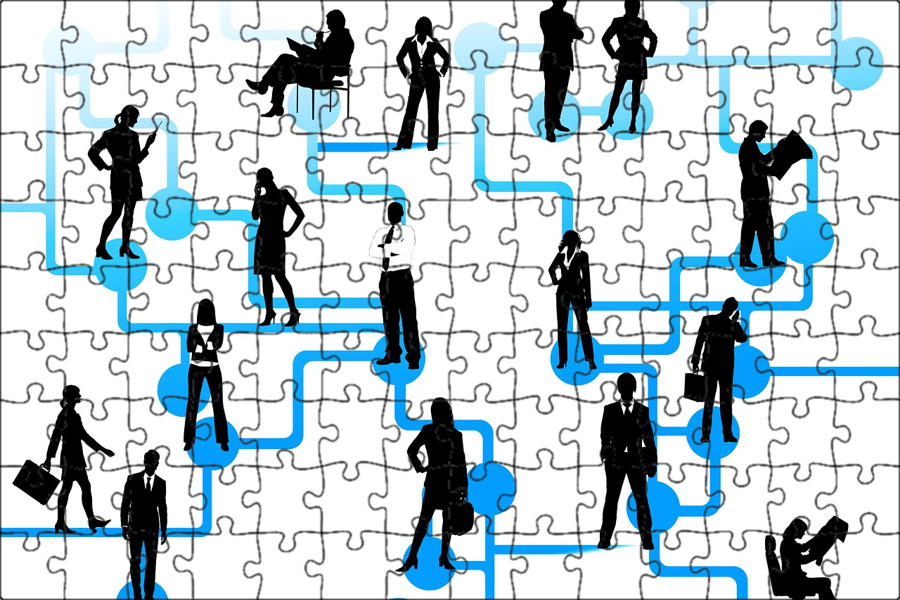 К примеру, «1-yandex-metrika.png», «2-google-analytics.png», «3-open-web-analytics.png».
К примеру, «1-yandex-metrika.png», «2-google-analytics.png», «3-open-web-analytics.png».
Поделиться
СВЕЖИЕ СТАТЬИ
Другие материалы из этой рубрики
Не пропускайте новые статьи
Подписывайтесь на соцсети
Делимся новостями и свежими статьями, рассказываем о новинках сервиса
Статьи почтой
Раз в неделю присылаем подборку свежих статей и новостей из блога. Пытаемся шутить, но получается не всегда
Оставляя свой email, я принимаю Политику конфиденциальностиНаш юрист будет ругаться, если вы не примете 🙁
✓
Спасибо, ждите письмо.
Проверяйте почту — письмо придет в течение 5 минут (обычно мгновенно).
Как запустить email-маркетинг с нуля?
В бесплатном курсе «Rock-email» мы за 15 писем расскажем, как настроить email-маркетинг в компании. В конце каждого письма даем отбитые татуировки об email ⚡️
В конце каждого письма даем отбитые татуировки об email ⚡️
*Вместе с курсом вы будете получать рассылку блога Unisender
Оставляя свой email, я принимаю Политику конфиденциальностиНаш юрист будет ругаться, если вы не примете 🙁
500+ изображений конструкций [HD] | Скачать бесплатные изображения на Unsplash
500+ структурных изображений [HD] | Download Free Images on Unsplash- A framed photoPhotos 8.6k
- A stack of photosCollections 10k
- A group of peopleUsers 16
texture
architecture
building
person
business
modern
tourist
вестибюль
письмо — деятельность
обои с рисунком HD
Соединенные Штаты
USA
Marketing
Business
HD Design Walpapers
Проверка — Финансовый пункт
Прием
Строительная структура
Science
HD Dark Wallpers
RHO
HD Dark Wallpers
RHO
HD Dark Wallper Hd деревянные обои
Hd синие обои
аэропорт Хитроу
Лонгфорд
улица города
счастье
только мужчины
Япония
Kobe
Треугольник
Венецианская биеннале — Arsenale Bookshop
Bojon
HD Art Walpapers
Оборудование
Улица
УЛИПИВАЕТ
— –––––––––––––––––––––––––––––––––––– –– – –––– –– – –– –––– – – –– ––– –– –––– – –.
архитектура
tokyo tower
оранжевые обои Hd
basel
абстрактные обои hd
швейцария
текстурные фоны
Hd geometric wallpapers
Hd white wallpapers
berlin
building
germany
Hd grey wallpapers
sydney
australia
Metal backgrounds
national centre for the performing arts
china
hong kong
круг
перспектива
черные обои Hd
сингапур
фоновые изображения Hq
работа
фоны веб-сайтов
Собрание
Связанные коллекции
Структура
248 Фотографии · Куратор Никола ПитерСтруктура
320 Фотографии · Фотография yeonwoo KimСтруктура
140 Фотография yeonwoo KimСтруктура
140.письмо — деятельность
базель
абстрактные обои Hd
швейцария
чек — финансовый пункт
регистратор
построенная структура
rho
Italy pictures & images
Hd wood wallpapers
Hd grey wallpapers
sydney
australia
hong kong
circle
perspective
work
Website backgrounds
meeting
architecture
tokyo Tower
Оранжевые обои Hd
Текстурные фоны
Геометрические обои Hd
Белые обои Hd
Наука
HD Dark Walpapers
HD Blue Wallpapers
Heathrow Airport
Longford
City Street
Счастье
только мужчины
Металлические фон
Национальный центр для исполнительских искусств
1011110.
bojon
Художественные обои Hd
Черные обои Hd
Сингапур
Фоновые изображения Hq
–––– –––– –––– – –––– –––– –– – –– –––– – – –– ––– –– –––– – –.
Hd pattern wallpapers
united states
usa
marketing
business
Hd design wallpapers
berlin
building
germany
japan
kobe
triangle
Related collections
structure
248 фото · Куратор Никола ПитерСтруктура
320 фото · Куратор YeonWoo KimСтруктура
140 фото · Куратор Янг Чойequipment
street
smiling
Unsplash logoUnsplash+In collaboration with Getty Images
Unsplash+
Unlock
tourist
lobby
writing — activity
Alain Pham
architecture
tokyo tower
Оранжевые обои Hd
–––– –––– –––– – –––– – –––– –– – –– –––– – – –– ––– –– –––– – –.
Vishal Vasnani
Обои с узором Hd
united states
usa
Ricardo Gomez Angel
basel
Hd abstract wallpapers
switzerland
Alvaro Pinot
Texture backgrounds
Hd geometric wallpapers
Hd white wallpapers
Kaleidico
marketing
business
Дизайнерские обои Hd
Логотип UnsplashUnsplash+В сотрудничестве с Getty Images
Unsplash+
Разблокировать
check — financial item
receptionist
built structure
Simone Hutsch
berlin
building
germany
JJ Ying
science
Hd dark wallpapers
Marcello Gennari
rho
Italy pictures & images
Hd деревянные обои
Simone Hutsch
Hd синие обои
аэропорт Хитроу
longford
Jayden So
HD Grey Walpapers
Sydney
Австралия
LONSPLASH LOGOUNSPLASH+ в сотрудничестве с Getty Images
UNSPLASH+
разблокировка
City Street
Men
Romange
Национальные
Национальные
Национальные
Национальные
Национальный. центр исполнительских искусств
центр исполнительских искусств
Китай
Джоэл Филипе
Япония
Кобе
треугольник
Джоэл Фульхенсио
Гонконг
Circle
Перспектива
Ricardo Gomez Angel
Venice Biennale — Arsenale Bookshop
. Unsplash+В сотрудничестве с Getty ImagesUnsplash+
Разблокировать
оборудование
улица
улыбка
Скотт Грэм
работа
Фоны веб-сайтов
встречи
Просмотр премиальных изображений на iStock | 20% off at iStock
Unsplash logoMake something awesome
Physical Structure — Bilder und Stockfotos
7.840.395Bilder
- Bilder
- Fotos
- Grafiken
- Vektoren
- Videos
Durchstöbern Sie 7.840.395
физическая структура Фото и фотографии. Oder starten Sie eine neuesuche, um noch mehr Stock-Photografie und Bilder zu entdecken. schwarze linien vorlage, художественный дизайн обложки, дизайн Hintergründe. Trendiges собрать, grafikposter, karten. вектор-иллюстрация — физическая структура сток-графика, -клипарт, -мультфильмы и -символ
Oder starten Sie eine neuesuche, um noch mehr Stock-Photografie und Bilder zu entdecken. schwarze linien vorlage, художественный дизайн обложки, дизайн Hintergründe. Trendiges собрать, grafikposter, karten. вектор-иллюстрация — физическая структура сток-графика, -клипарт, -мультфильмы и -символSchwarze Linien Vorlage, художественный дизайн обложки, дизайн…
Векторный художественный дизайн деки ab. Schwarze verzerrte Linien Wanddesignhintergründe. Trendiges Коллекция, графические плакаты, карты.
elfenbein aus weißem papier textur — физическая структура фото и изображенияElfenbein aus weißem Papier Textur
punkt-halbtonmusterhintergrund mit bewegungsunschärfe — physical structure stock-grafiken, -clipart, -cartoons und -symbolePunkt-Halbtonmusterhintergrund mit Bewegungsunschärfe
Vektorpunkt-Halbtonmusterhintergrund mit Bewegungsunschärfe
eisblau aquarell winterhintergrund — physical structure stock-fotos und bilderEisblau Aquarell Winterhintergrund
blaue wassertextur, blaue minzwasseroberfläche mit ringen und wellen.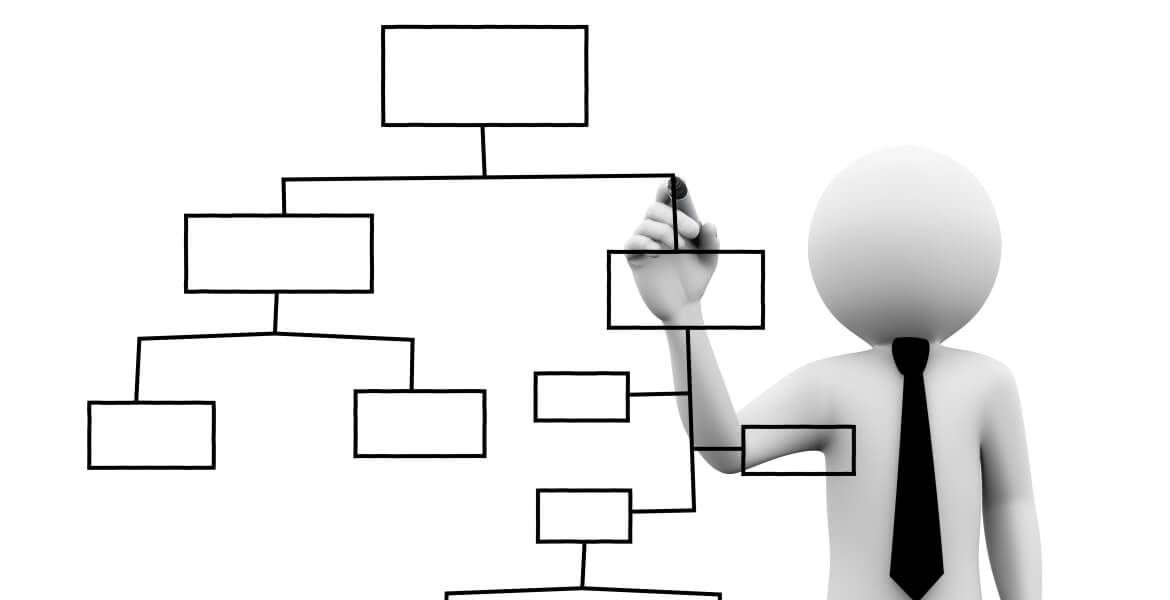 спа-концепт хинтергрунд. флеш-лаге, копьерраум. — фото и изображения физической структуры
спа-концепт хинтергрунд. флеш-лаге, копьерраум. — фото и изображения физической структурыBlaue Wassertextur, blaue Minzwasseroberfläche mit Ringen und…
leinwand kunsthintergrund weiß insgesamt leinen textur baumwolle muster close-up — физическая структура стоковые фото и изображенияLeinwand Kunst Hintergrund weiß insgesamt — oz Physical text1 oz Leinen Textur1 90 структура фондового графика, -клипарт, -мультфильмы и -символ
Ozean wellt Textur
Einfarbiger Vektorhintergrund mit einem Muster einer Wasseroberfläche.
textur des alten weißem beton — физическая структура фото и изображенияtextur des alten weißem beton
textur der alten weiтсен betonwand für den hintergrund
vektor nahtlos ähnlich wie Schwamm…Vektor nahtloses Сбор органической текстуры ähnlich wie Schwamm или Tuff или Koralle. RGB. Globale Farbe
design chemischer bindungen — физическая структура, графика, клипарт, мультфильмы и символыDesign chemischer Bindungen
бумажный текстурный картон hintergrund nahaufnahme. гранж старые текстуры бумаги — физическая структура фото и изображения
гранж старые текстуры бумаги — физическая структура фото и изображенияКартонные текстуры бумаги Hintergrund Nahaufnahme. Старый гранж…
eis-würfel-hintergrund. — фото и изображения физической структурыEis-Würfel-Hintergrund.
wissenschaft-hintergrund mit molekülen und atomen — физическая структура стоковые фотографии и изображенияWissenschaft-Hintergrund mit Molekülen und Atomen
3D-иллюстрации Молекулярных моделей. Wissenschaftlicher Hintergrund mit Molekülen und Atomen
aquarell textur — abstrakt grau weißen hintergrund — physical structure stock-fotos und bilderAquarell Textur — abstrakt grau weißen Hintergrund
extreme nahaufnahme der smaragdgrünen meereswellen — physical structure stock-fotos und bilderExtreme Nahaufnahme der smaragdgrünen Meereswellen
structurierte Textile Leinwand Hintergrund — физическая структура фото и изображенияStrukturierte Textile Leinwand Hintergrund
betonpolierte hintergrundtextur-abstrakte silbergraue grungewand — physical structure stock-fotos und bilderBetonpolierte Hintergrundtextur-abstrakte silbergraue Grungewand
weißer marmor stein textur mit goldenen adern — physical structure stock-fotos und bilderWeißer Marmor Stein Textur mit goldenen Adern
Nahaufnahme Fotohintergrund aus natürlichem Marmormuster. Weiße Marmorsteintextur mit Goldenen Adern, Vorderansicht
Weiße Marmorsteintextur mit Goldenen Adern, Vorderansicht
набор иконок боден- и материалов вектор фото и фото
Bunte Kette von Aminosäuren oder Biomolekülen, die Proteine…
abstrakte Orange-Gelbe öl Tempera Malerei Hintergrund — физическая структура Stock-fotos und BilderAbstrakte Orange-Gelbe Öl Tempera Malerei Hintergrund
Структура внутренней поверхности, просмотр копий текста, структура палочки — физическая структура стоковые фото и изображенияСтруктура внутренней поверхности, проверка копии текста,… Grunge-Kreisen
Установите новый Grunge-Kreisen. Vektor-Designelemente isolierten Schwarz auf Weiß-Hintergrund.
nahaufnahme eines schwarzen schiefer textur hintergrund — stein — grunge textur — физическая структура стоковые фотографии и изображенияNahaufnahme eines schwarzen Schiefer Textur Hintergrund — Stein —
Кетте из аминозаурена или биомолекулы, 3D-иллюстрация — физическая структура фото и изображения pfeffer)hintergrund — физическая структура стоковые фотографии и изображенияHolz (California Pfeffer) Hintergrund
Hintergrund aus exotischem Holz (калифорнийский Pfeffer)
braune glatte holzoberfläche — физическая структура стоковые фотографии и изображенияBraune glatte Holzoberfläche
Braune glatte Rustikale Holzoberfläche für einen Hintergrund
alte beton oder zement wand für hintergrund — физическая структура стоковые фото и изображения металлстальгиттерхинтергрунд.

 Их нельзя брать без разрешения правообладателя.
Их нельзя брать без разрешения правообладателя. org.
org.
 cpl» и нажмите кнопку ОК.
cpl» и нажмите кнопку ОК.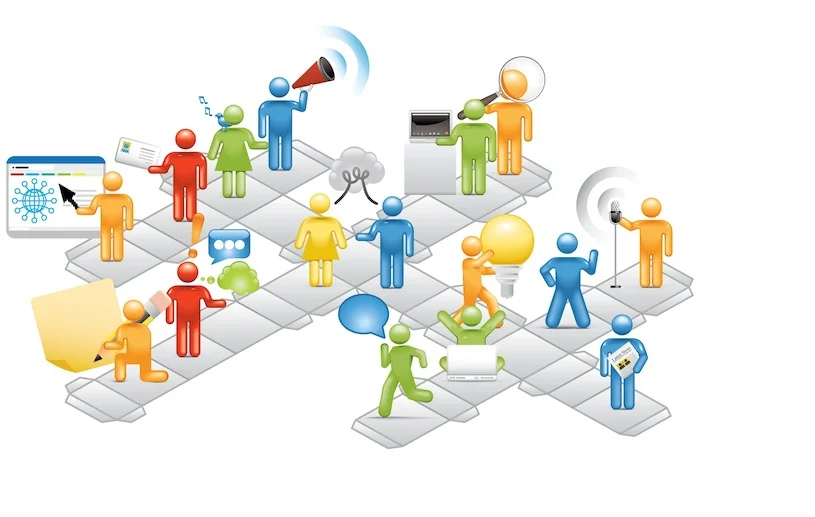
 cpl» и нажмите кнопку ОК.
cpl» и нажмите кнопку ОК.
